
Google Home può essere un utile assistente personale ed è un modo conveniente per connettere tutti i dispositivi intelligenti della tua casa.
Una volta collegati i dispositivi a Google Home, puoi controllarli tutti dal telefono tramite l’app Google Home o con pochi semplici comandi vocali.
Per fare ciò, il sistema Google Home deve essere connesso a una rete Wi-Fi funzionante. Se per qualsiasi motivo hai bisogno di cambiare la rete Wi-Fi, puoi farlo nell’app Google Home.
Tuttavia, tieni presente che una volta modificata la rete della tua home page di Google, tutti i dispositivi collegati a Google Home avranno anche la loro rete modificata.
Consigliato: Come resettare Google Home?.
Ecco come cambiare la tua rete Wi-Fi domestica di Google.
Come cambiare la rete Wi-Fi di Google Home
1. Apri l’app Google Home sul tuo iPhone o telefono Android.
2. Tocca il nome del tuo dispositivo Google Home.
Premere il dispositivo desiderato.
Consigliato: Come collegare Google Home a un altoparlante Bluetooth?.
3. Toccare il pulsante delle impostazioni nell’angolo in alto a destra dello schermo. È quello a forma di ingranaggio, il secondo da destra.
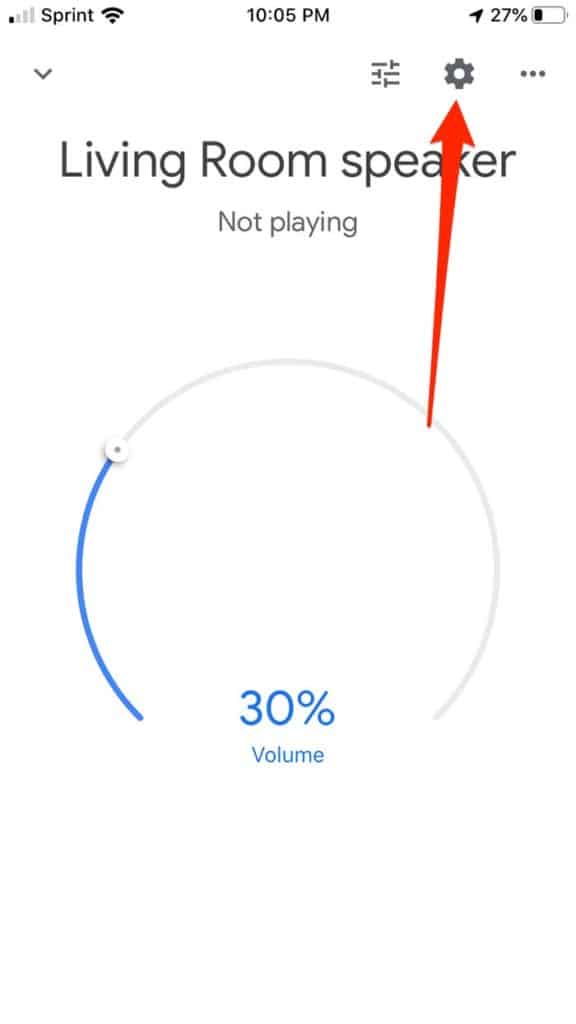
Tocca il pulsante delle impostazioni.
4. Toccare “Wi-Fi”. Dovrebbe essere il secondo dalla fine dell’elenco di opzioni.
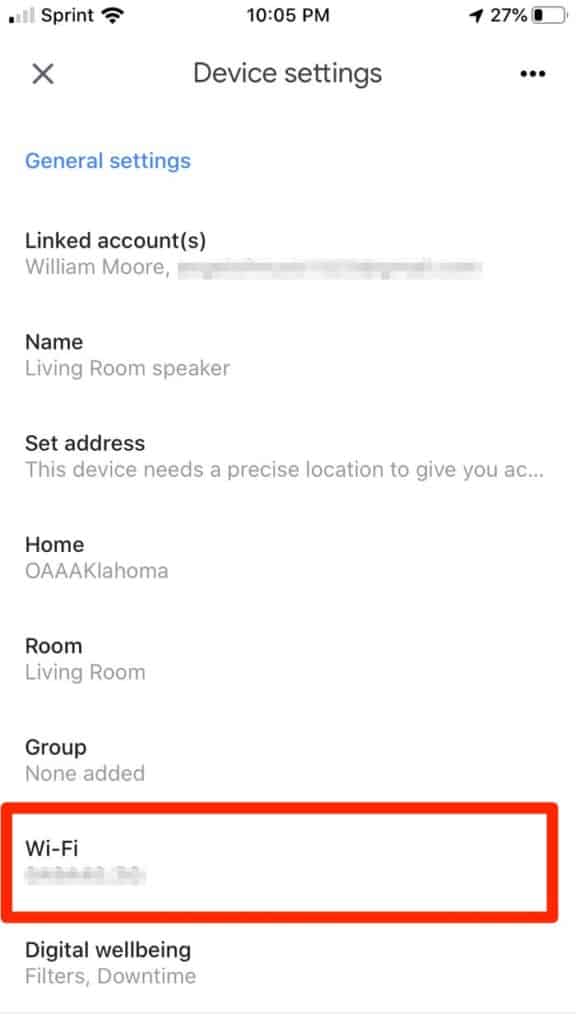
Tocca “Wi-Fi”.
Consigliato: Come configurare Google Home e altri altoparlanti dell’Assistente Google.
5. Toccare il pulsante rosso “Dimentica questa rete”. Tornerai quindi alla schermata principale dell’applicazione.
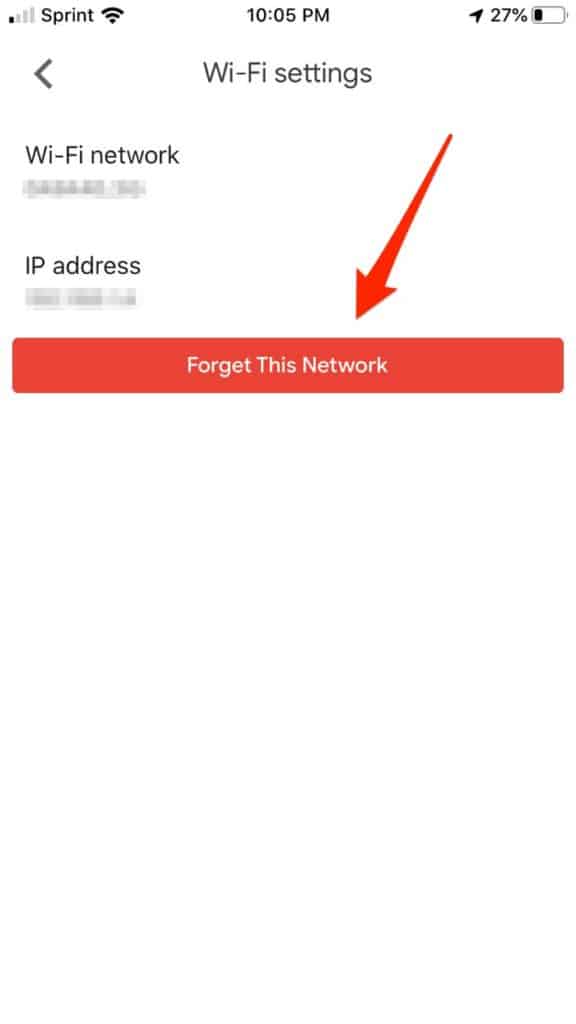
Tocca “Elimina questa rete”.
Ora puoi seguire queste istruzioni per configurare Google Home su una rete Wi-Fi diversa.